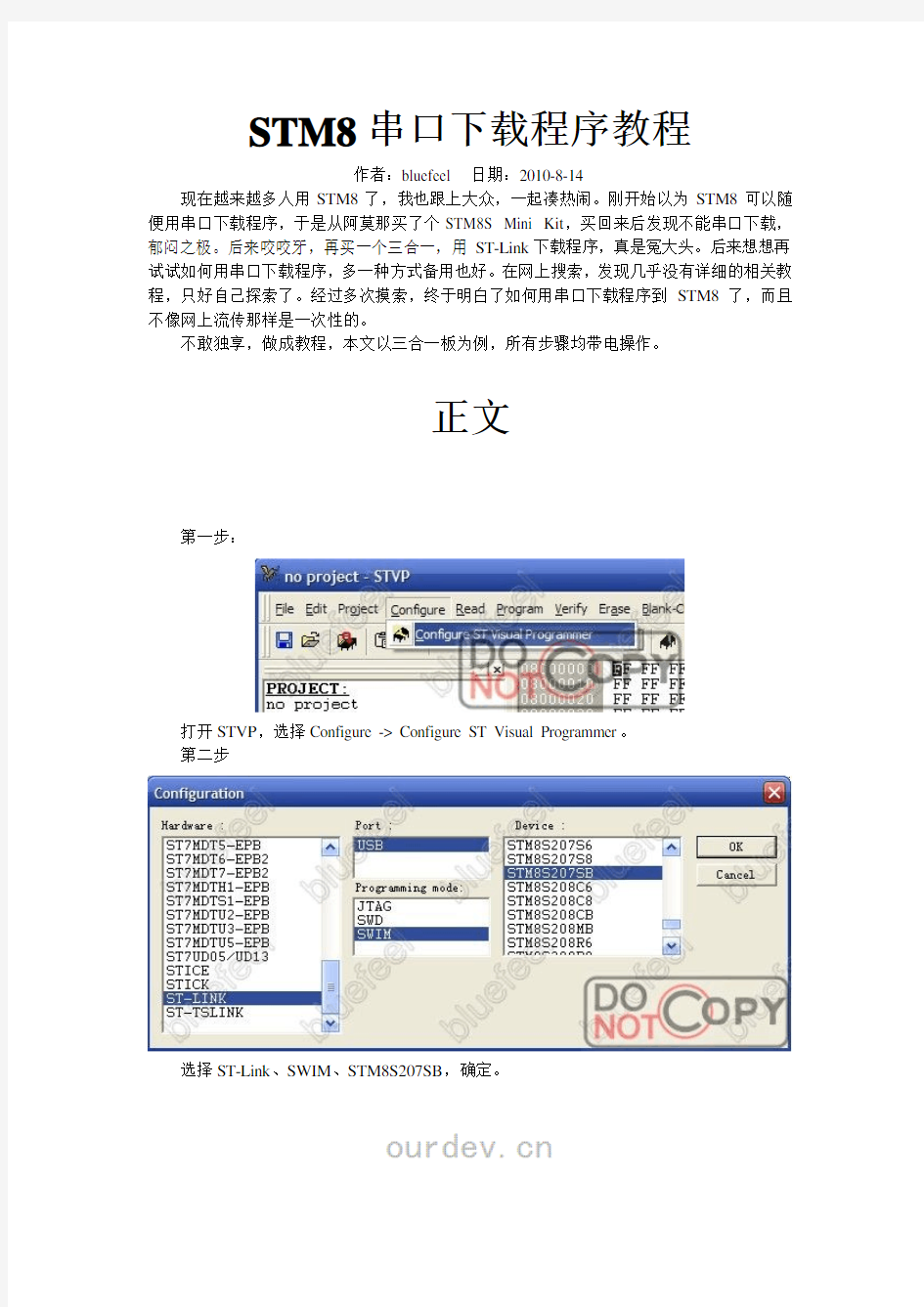
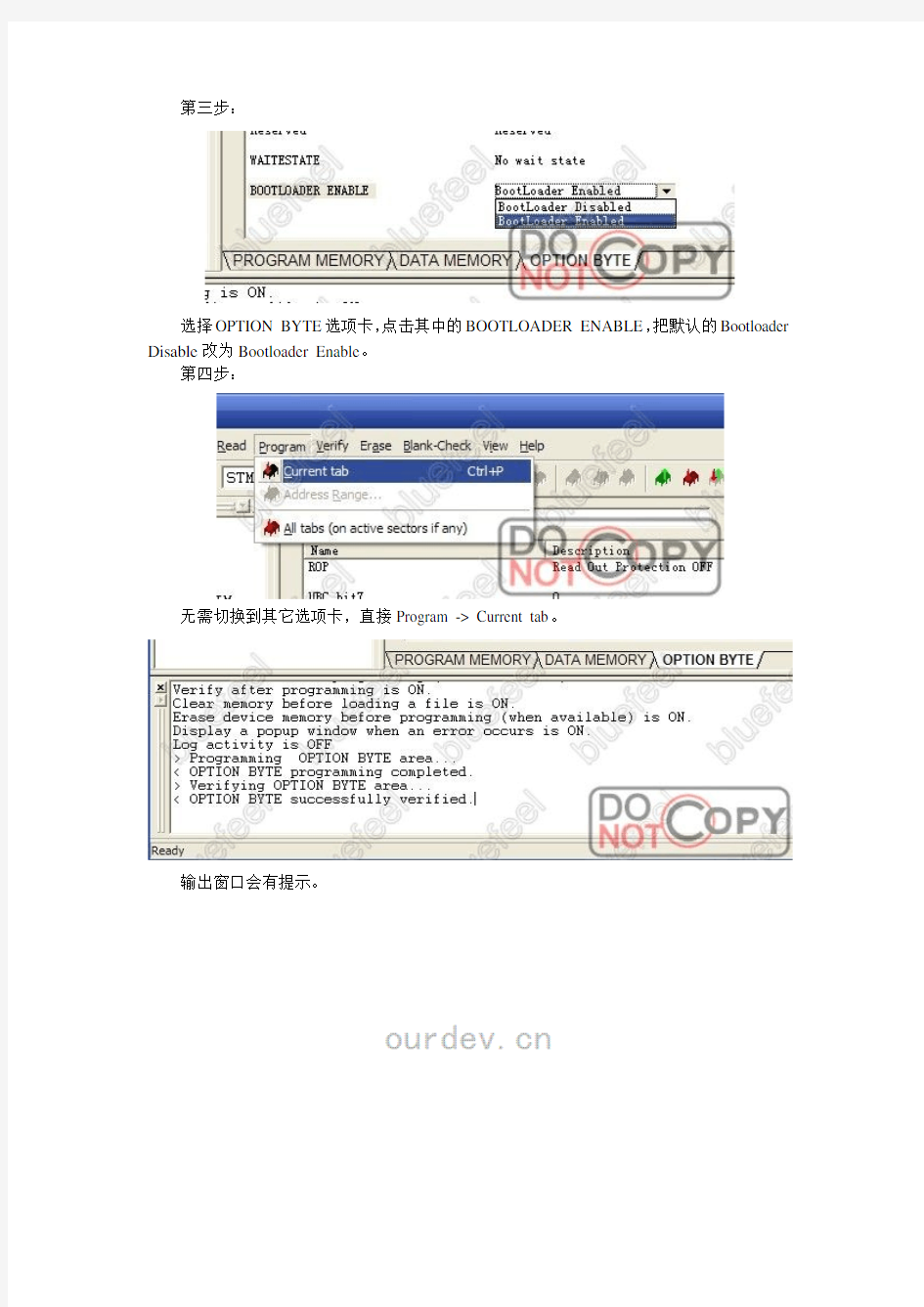
STM8串口下载程序教程
作者:bluefeel 日期:2010-8-14
现在越来越多人用STM8了,我也跟上大众,一起凑热闹。刚开始以为STM8可以随便用串口下载程序,于是从阿莫那买了个STM8S Mini Kit,买回来后发现不能串口下载,郁闷之极。后来咬咬牙,再买一个三合一,用ST-Link下载程序,真是冤大头。后来想想再试试如何用串口下载程序,多一种方式备用也好。在网上搜索,发现几乎没有详细的相关教程,只好自己探索了。经过多次摸索,终于明白了如何用串口下载程序到STM8了,而且不像网上流传那样是一次性的。
不敢独享,做成教程,本文以三合一板为例,所有步骤均带电操作。
正文
第一步:
打开STVP,选择Configure -> Configure ST Visual Programmer。
第二步
选择ST-Link、SWIM、STM8S207SB,确定。
选择OPTION BYTE选项卡,点击其中的BOOTLOADER ENABLE,把默认的Bootloader Disable改为Bootloader Enable。
第四步:
无需切换到其它选项卡,直接Program -> Current tab。
输出窗口会有提示。
打开Flash Loader Demonstrator V2.2.0,如图设置,我是用PL2303HX USB转串口。按下STM8S Mini Kit上的复位按键,松手后马上点击Next。
第六步:
连接成功后会弹出以上警告,确定。因为刚启动软件还没有选择合适器件,下载完毕不关掉软件再重复一次就没有这个警告了。
第七步:
Target选择STM_128K,Next。
第八步:
这个界面可以选择擦除、下载、读取操作,我们主要目的是下载。选择好下载文件,擦
除(擦除必要页、不擦除、全部擦除)按需选择一项。可以勾选的选项有:跳到用户程序(下载完毕)、优化(去掉某些0xFF)、下载后校检。接着Next。
第九步:
正在下载时的界面,速度比SWIM还快。
下载完毕,可以Close关闭软件,也可以Back返回第五步重新下载,这时第六步的警
告窗口就没有了,直接到第七步。
好了,就是这样简单。